Backup pada Mikrotik Cloud Server
Artikel dr citrawebMembackup konfigurasi merupakan sebuah hal yang penting dilakukan karena digunakan untuk mencegah hal-hal yang tidak diinginkan, disarankan untuk melakukan backup secara berkala. Jika sebelumnya kita mengenal 2 metode backup pada router, yaitu dengan metode Backup-Restore dan Export-Import. Nah pada Router OS versi 6.44beta39 terdapat fitur backup baru, fitur tersebut adalah Backup pada Mikrotik Cloud Server.
Ketika Anda melakukan Netinstall pada Router, maka file backup yang berada pada
"file list" router akan hilang. Padahal file backup tersebut penting untuk kita,
jika kita sudah melakukan backup ke perangkat lain misalnya kita simpan pada Laptop/PC
maka hal tersebut tidak masalah, namun jika kita belum melakukan backup konfigurasi
dan kita diharuskan untuk melakukan Netinstall karena suatu kebutuhan maka Backup
on Cloud Server Mikrotik ini menjadi sebuah solusi.
Untuk melakukan Backup konfigurasi pada Cloud Server Mikrotik harus menggunakan
CLI. Mikrotik menggunakan UDP/15252 dan TCP/15252 jadi untuk menggunakan fitur
ini pastikan untuk tidak melakukan filtering terhadap kedua protocol dan port
tersebut. Untuk konfigurasinya pun cukup mudah.
Langkah pertama silahkan upgrade terlebih dahulu Router OS ke versi 6.44beta39,
Router OS terbaru dapat Anda download pada halaman Mikrotik.com.
Kemudian kita bisa membuat Backup konfigurasi dengan perintah berikut:
|
/system backup save name=tes-backup password=12345tes encryption=aes-sha256 |
Setelah berhasil membuat file backup konfigurasi, maka langkah selanjutnya adalah mengupload file backup tersebut ke Mikrotik Cloud Server.
|
/system backup cloud upload-file src-file=tes-backup.backup name=tes-backup action=upload |
|
/system backup cloud print |
Dan akan mendapatkan tampilan sebagai berikut:
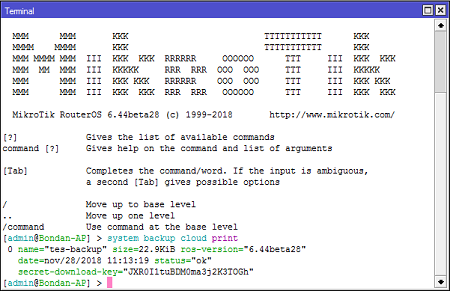
Anda juga bisa langsung melakukan backup konfigurasi ke cloud dengan menggunakan "action=create-and-upload", maka dengan begitu kita bisa langsung membuat file backup konfigurasi dan bisa langsung di upload ke Cloud Server Mikrotik. Berikut perintah yang bisa digunakan:
|
/system backup cloud upload-file action=create-and-upload name=langsung-upload
password=testes123 |
Untuk melakukan download kita bisa menggunakan perintah berikut:
|
/system backup cloud download-file action=download number=0 |
|
/system backup cloud download-file secret-download key="MiNnxWeOsqvqYzCQCUvGWDD"
action=download |
|
/system backup cloud remove-file number=0 |





0 Komentar